Cómo solucionar el error LM_SERVER_INTERNAL_ERROR Comprobación 0x54
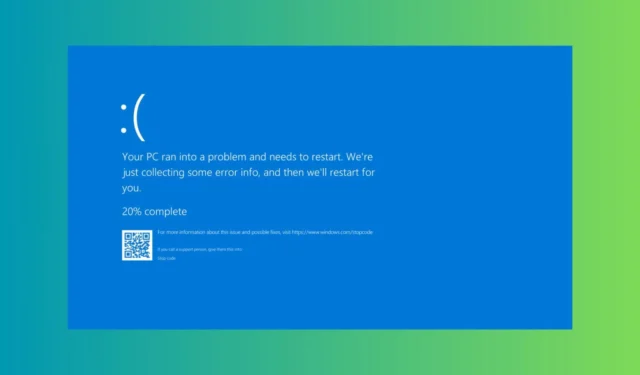
El error LM_SERVER_INTERNAL_ERROR en su sistema Windows tiene el valor 0x00000054. Este error suele indicar problemas subyacentes con los recursos, controladores o software de su sistema. Veamos algunas soluciones prácticas que pueden ayudarlo a resolver este error y hacer que su sistema vuelva a funcionar correctamente.
¿Cómo soluciono el error BSOD LM_SERVER_INTERNAL_ERROR?
1. Liberar espacio en disco
- Presione Windows+ Ipara abrir la aplicación Configuración.
- Vaya a Sistema > Almacenamiento.
- Haga clic en Disco local (C:) o en su unidad principal.
- Revise el uso del almacenamiento en varias categorías como Aplicaciones y juegos , Archivos temporales, etc.
- Haga clic en cada categoría y seleccione los archivos que no necesita.
- Haga clic en Eliminar archivos para eliminarlos.
Liberar espacio en el disco puede evitar LM_SERVER_INTERNAL_ERROR al garantizar que su sistema tenga suficientes recursos para funcionar sin problemas.
2. Actualizar los controladores del dispositivo
- Presione Windows+ Xy seleccione Administrador de dispositivos .
- Amplíe las categorías y busque dispositivos con un signo de exclamación amarillo.
- Haga clic derecho en el dispositivo y seleccione Actualizar controlador .
- Seleccione Buscar controladores automáticamente .
- Reiniciar para aplicar los cambios.
La actualización de los controladores garantiza la compatibilidad y puede solucionar errores que provocan errores del sistema como LM_SERVER_INTERNAL_ERROR. Para automatizar el proceso, recomendamos utilizar un software de actualización de controladores que identifique y actualice los controladores de la PC sin problemas.
3. Ejecute SFC (Comprobador de archivos del sistema)
- Presione el Windowsbotón, escriba cmd y seleccione Ejecutar como administrador de los resultados.
- Escriba sfc /scannow y presione Enter.
- Espere a que se complete el análisis. Esto puede tardar un rato.
- Reinicie su computadora una vez finalizado el análisis.
El comando SFC repara archivos de sistema dañados, lo que puede resolver el error LM_SERVER_INTERNAL_ERROR.
4. Compruebe si hay errores en el disco
- Presione el Windowsbotón, escriba cmd y seleccione Ejecutar como administrador de los resultados.
- Escriba chkdsk C: /f y presione Enter. Si la unidad de su sistema tiene otra letra, reemplace C con la letra real.
- Si se le solicita, escriba Y para programar la verificación en el próximo reinicio.
- Reinicie para permitir que se ejecute la verificación del disco.
Revisar su disco en busca de errores puede identificar y solucionar problemas del sistema de archivos que causan el LM_SERVER_INTERNAL_ERROR.
5. Arranque en modo seguro
- Presione Windows + Ipara iniciar Configuración .
- Vaya a Sistema > Recuperación.
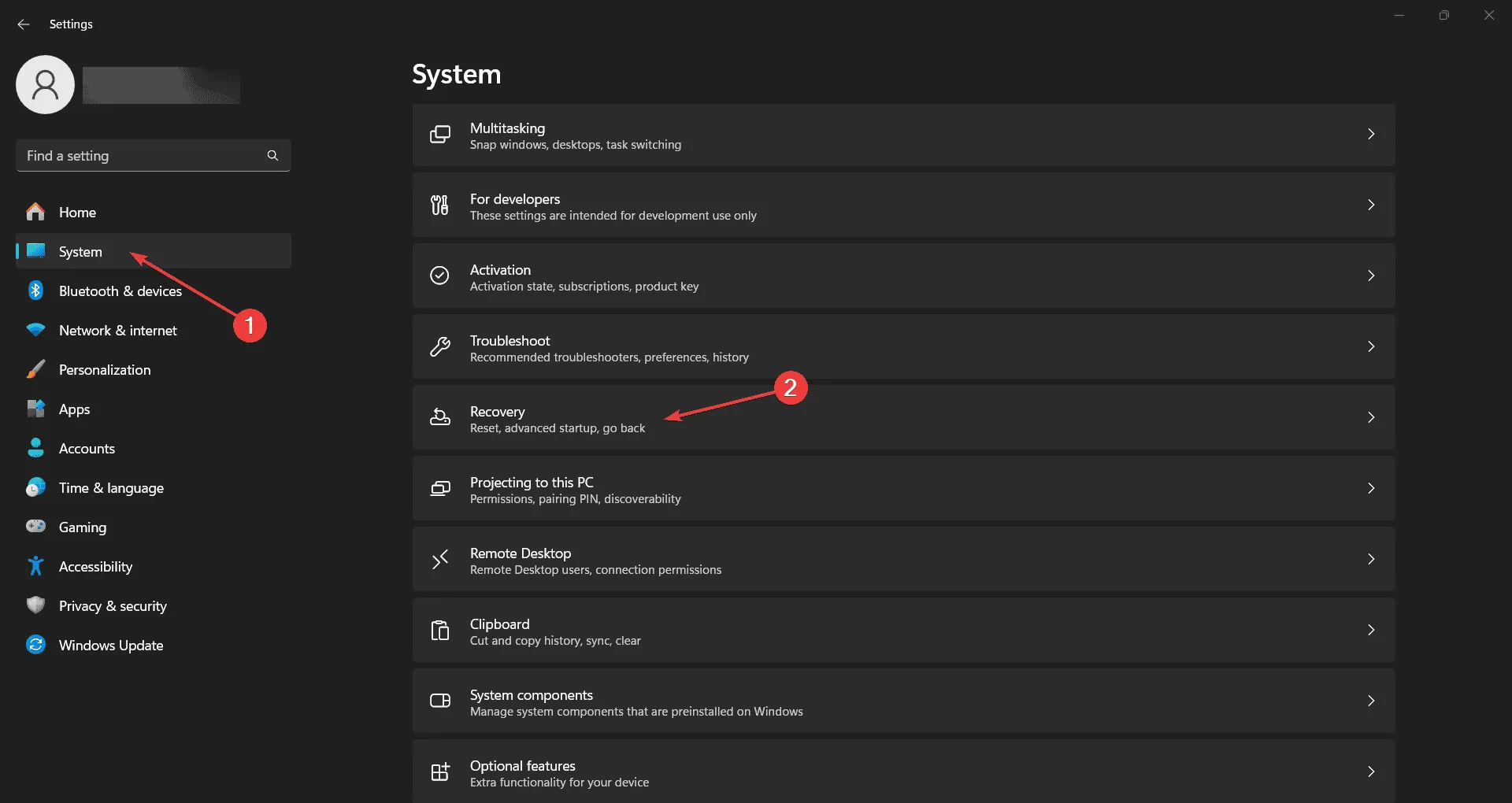
- En Inicio avanzado , haga clic en Reiniciar ahora.
- Haga clic en Solucionar problemas > Opciones avanzadas > Configuración de inicio > Reiniciar.
- Presione F4para seleccionar Modo seguro .
El modo seguro carga solo los controladores y programas esenciales, lo que puede ayudar a determinar si una aplicación de terceros está causando el error.
6. Desactivar programas de inicio innecesarios
- Haga clic derecho en la barra de tareas y seleccione Administrador de tareas .
- Haga clic en la pestaña Inicio .
- Haga clic derecho en los programas innecesarios y seleccione Deshabilitar .
- Reinicie para ver si el problema persiste.
Deshabilitar programas de inicio innecesarios puede evitar conflictos que conducen al LM_SERVER_INTERNAL_ERROR.
Si todo lo demás falla, también puedes pensar en una reinstalación limpia de Windows 11 o contactar al Soporte técnico de Microsoft para solucionar este problema.
Mantener el sistema actualizado periódicamente y disponer de suficiente espacio en el disco puede ayudar a evitar este tipo de errores en el futuro. Si tiene problemas persistentes, no dude en solicitar ayuda profesional.
Si desea profundizar aún más, puede estudiar el registro de fallos de BSoD para obtener más datos sobre esta comprobación de errores.
También puedes solicitar ayuda adicional en la sección de comentarios a continuación.



Deja una respuesta